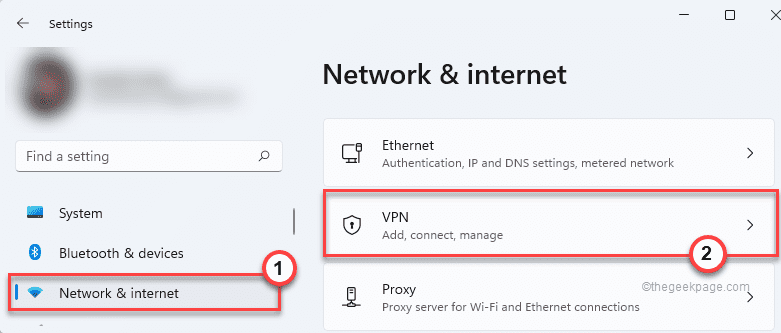- Problém s vysokým využitím paměti vmmem ve Windows 11 lze vyřešit vylepšením pomocí WSL.
- Jakmile restartujete subsystém Windows pro Linux, velké využití paměti se sníží.
- Případně jej můžete omezit ručně úpravou konfiguračního souboru.

XINSTALUJTE KLIKNUTÍM NA STAŽENÍ SOUBORU
- Stáhněte si Restoro PC Repair Tool který přichází s patentovanými technologiemi (patent k dispozici tady).
- Klikněte Začni skenovat najít problémy se systémem Windows 11, které by mohly způsobovat problémy s počítačem.
- Klikněte Spravit vše opravit problémy ovlivňující zabezpečení a výkon vašeho počítače
- Restoro byl stažen uživatelem 0 čtenáři tento měsíc.
Uživatelé hlásili, že jejich RAM byla obsazena neznámým procesem, proto se dnes podíváme na problém s vysokým využitím paměti vmmem ve Windows 11 a uvidíme, co s tím dělat.
Vmmem je nástroj pro správu paměti Windows, který ne každý zná. Pokud otevřete Správce úloh, můžete si všimnout, že tento proces běží bez mnoha podrobností.
Pokračujte, protože nejprve podrobněji uvidíme, proč vmmem používá velkou paměť v systému Windows 11, a poté problém vyřešíme pomocí tří řešení, která jsme považovali za nejužitečnější.
Proč vmmem používá velkou paměť ve Windows 11?
Paměť počítače je jednou z nejdůležitějších součástí počítače. RAM (Random Access Memory), ROM (Read Only Memory) a cache jsou tři formy paměti.
Jinak řečeno, když je počítač v provozu, CPU přenese data, která je třeba zprovoznit, do paměti pro provoz a poté sdělí výsledek po dokončení operace.
WSL (Windows Subsystem for Linux) rezervuje velké množství paměti RAM, i když to není potřeba. Může spotřebovat až 80 % dostupné paměti. Toto bylo sníženo na 50 % v aktuálních iteracích Windows, až na maximum 8 GB.

Problematická je také interakce mezi vmmem ve Windows 11 a Dockerem. Podle některých spotřebovává Docker až 70 % dostupné paměti RAM, což způsobuje podstatné zpomalení jejich stroje.
Vmmem má na starosti procesy virtuálních strojů a správu paměti. To znamená, že proces je tepem virtuálního stroje, kde se odehrávají všechny aktivity a aplikace virtuálního počítače.
V našem každodenním životě se běžně používají virtuální stroje (VM), které potřebují využití zdrojů hostitelského systému, jako je CPU, paměť, úložiště a síť.
Tip odborníka: Některé problémy s PC je těžké řešit, zejména pokud jde o poškozená úložiště nebo chybějící soubory Windows. Pokud máte potíže s opravou chyby, váš systém může být částečně rozbitý. Doporučujeme nainstalovat Restoro, nástroj, který prohledá váš stroj a zjistí, v čem je chyba.
Klikněte zde stáhnout a začít opravovat.
Uživatelé nastavující virtuální stroje s velkým množstvím paměti a CPU jsou hlavním důvodem pro vmmem vyžadující velké množství paměti, protože to obvykle vede ke spotřebě všech zdrojů k dispozici.
Jak mohu opravit vmmem vysoké využití paměti v systému Windows 11?
1. Restartujte subsystém Windows pro Linux
- Otevři Funkce vyhledávání ve Windows a typ cmd uvnitř toho. Klikněte pravým tlačítkem na horní výsledek a vyberte Spustit jako administrátor.

- Dále zadejte nebo vložte následující příkaz, abyste restartovali Windows Subsystem for Linux a stiskněte Vstupte:
wsl --vypnutí
- Pokud však příkaz vyvolal chybu, přejděte na Průzkumník souborů a do vyhledávacího pole zadejte následující cestu:
C:\Users\vaše-uživatelské jméno.wslconfig
- Nyní přidejte do souboru následující text a uložte jej:
[wsl2] guiApplications=false
- Restartujte počítač, abyste zajistili restartování WSL. Mějte prosím na paměti, že pokud provedete tuto úpravu, nebudete moci používat aplikace Linux GUI, dokud ze souboru neodstraníte přidané řádky. Nyní by měl být vyřešen problém s vysokou pamětí Windows 11 vmmem.

Windows Subsystem for Linux (WSL) je součást operačního systému Windows, která umožňuje provozovat Linux souborový systém, stejně jako nástroje příkazového řádku Linuxu a aplikace grafického uživatelského rozhraní (GUI), přímo na OS.
- Jak opravit problémy s vysokým využitím paměti RAM ve Windows 11
- Oprava: Velké využití paměti Desktop Window Manager ve Windows 10/11
- Spotřebovává Windows 11 více paměti RAM? Zjistěte zde
2. Omezte využití paměti RAM
- OTEVŘENO Průzkumník souborů a do vyhledávacího pole zadejte následující cestu:
C:\Users\vaše-uživatelské jméno.wslconfig
- Nyní zadejte následující příkazy a uložte soubor. Tím se omezí množství paměti RAM, kterou vmmem použije, a tím se vyřeší problém s vysokým využitím paměti vmmem:
[wsl2] paměť = 2 GB
3. Použijte nástroj třetí strany
Problémy s PC se vyskytnou vždy a jejich řešení není vždy tak jednoduché, jak se zdá. Existují však specializované programy, jako je Restoro, které vám mohou pomoci tyto problémy vyřešit.
Pokud se ponecháte bez dozoru po delší dobu, může nepořádek v souborech způsobit úplné zhroucení systému, takže optimalizace poskytnutá Restoro je vítaným závanem čerstvého vzduchu.
Pomůže vám zvýšit efektivitu, s jakou váš počítač využívá své zdroje, a obnovit optimální výkon.
⇒Získejte Restoro
Chcete-li prodloužit životnost počítače, musíte provádět pravidelné servisní prohlídky. Prošli jsme nejrelevantnější řešení, která mohou vyřešit problém s vysokým využitím paměti Windows 11 vmmem.
Pokud potřebujete další podporu, přejděte na náš příspěvek o tom, jak opravit vysoké využití paměti vmmem ve Windows 10 a uvidíte, zda nenajdete něco užitečného.
Případně, pokud narazíte také na problémy s vysokým využitím CPU, podívejte se na naši příručku, jak opravit vysoké využití procesoru ve Windows 11.
Zanechte nám komentář v sekci níže a řekněte nám, co si myslíte, a také zda máte na mysli další řešení.
 Stále máte problémy?Opravte je pomocí tohoto nástroje:
Stále máte problémy?Opravte je pomocí tohoto nástroje:
- Stáhněte si tento nástroj na opravu počítače hodnoceno jako skvělé na TrustPilot.com (stahování začíná na této stránce).
- Klikněte Začni skenovat najít problémy se systémem Windows, které by mohly způsobovat problémy s počítačem.
- Klikněte Spravit vše opravit problémy s patentovanými technologiemi (Exkluzivní sleva pro naše čtenáře).
Restoro byl stažen uživatelem 0 čtenáři tento měsíc.